Dell PowerEdge C5125 User Manual [gr]
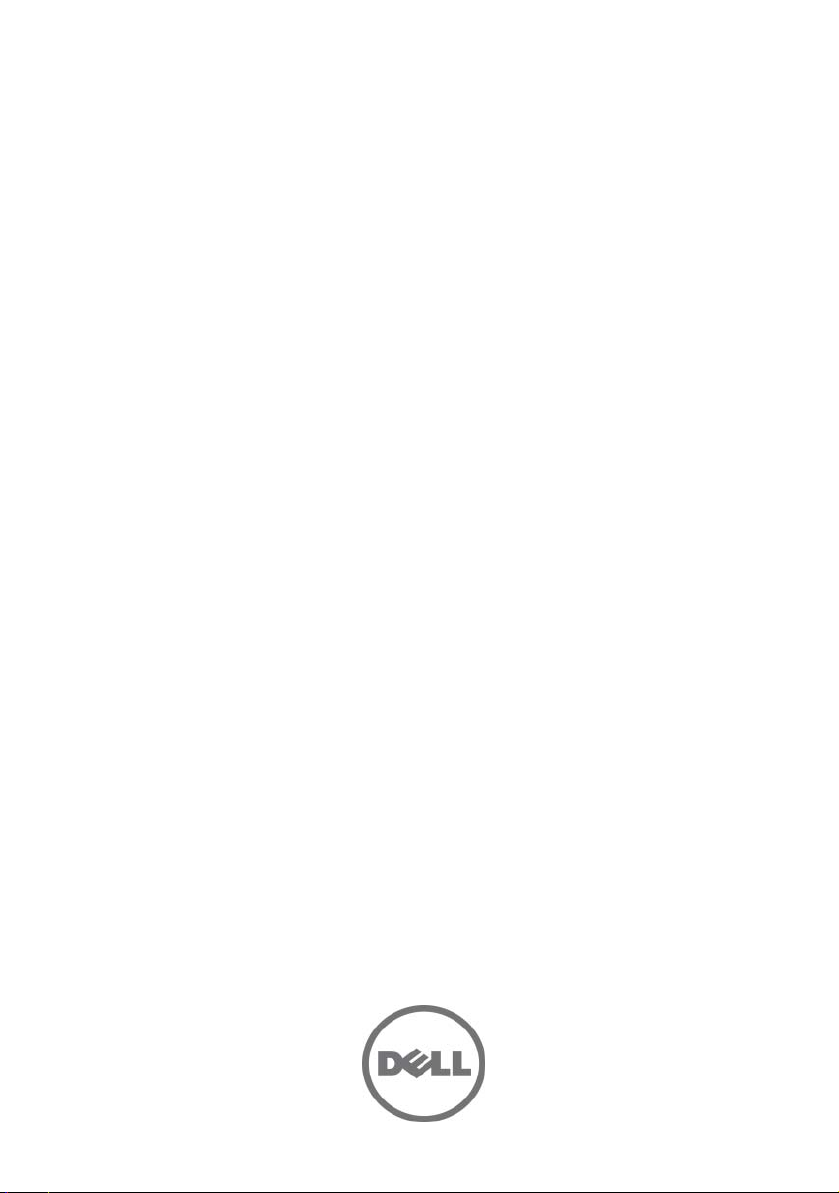
Dell PowerEdge C5125
Εγχειρίδιο
κατόχου υλικού
Κανονιστικό πρότυπο: B04S

Σηµειώσεις, ειδοποιήσεις και προσοχές
ΣΗΜΕΙΩΣΗ: Η ΣΗΜΕΙΩΣΗ αφορά σηµαντικές πληροφορίες που σας
βοηθούν να χρησιµοποιείτε καλύτερα τον υπολογιστή σας.
ΠΡΟΣΟΧΗ: Η ΠΡΟΣΟΧΗ υποδηλώνει δυνητική υλική ζηµιά ή
απώλεια δεδοµένων, αν δεν ακολουθούν οι οδηγίες.
ΕΙ∆ΟΠΟΙΗΣΗ: Η ΕΙ∆ΟΠΟΙΗΣΗ αφορά πιθανή υλική ζηµιά, σωµατική
βλάβη ή θάνατο.
Οι πληροφορίες αυτής της δηµοσίευσης υπόκεινται σε αλλαγές χωρίς ειδοποίηση.
© 2011 Dell Inc. Με επιφύλαξη όλων των δικαιωµάτων.
Απαγορεύεται αυστηρά η αναπαραγωγή αυτών των υλικών µε οποιονδήποτε τρόποχωρίς την έγγραφη
άδεια της Dell Inc.
Εµπορικά σήµατα που χρησιµοποιούνται στο παρόν κείµενο: Οι ονοµασίες AMD
και AMD Athlon™ είναι εµπορικά σήµατα της Advanced Micro Devices, Inc. Η ονοµασία Dell™,
το λογότυπο DELL και η ονοµασία PowerEdge™ είναι εµπορικά σήµατα της Dell Inc. Οι ονοµασίες
Microsoft
στις Ηνωµένες Πολιτείες ή/και σε άλλες χώρες.
Άλλα εµπορικά σήµατα και εµπορικές ονοµασίες µπορεί να χρησιµοποιούνται στην παρούσα έκδοση
αναφερόµενα είτε στους κατόχους των σηµάτων και των ονοµάτων είτε στα προϊόντα τους. Η Dell Inc.
παραιτείται από κάθε δικαίωµα σε εµπορικά σήµατα και εµπορικές ονοµασίες τρίτων.
®
και Windows® είναι εµπορικά σήµατα ή σήµατα κατατεθέντα της Microsoft Corporation
®
, AMD Phenom™
Κανονιστικό πρότυπο: B04S
2011-05 Αναθ. A00
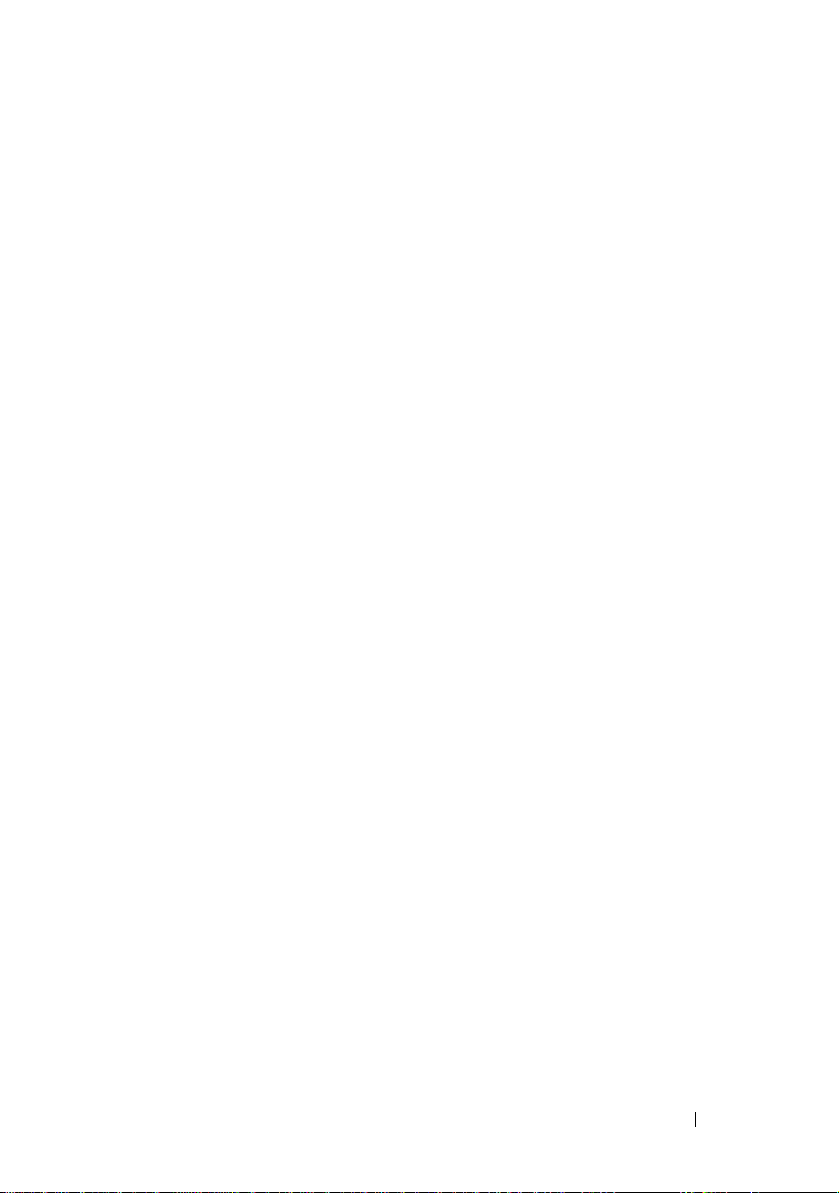
Περιεχόµενα
1 Σχετικά µε το σύστηµα. . . . . . . . . . . . . . . . . . . . 7
∆υνατότητες και ενδεικτικές λυχνίες
µπροστινού µέρους
2 Χρήση του προγράµµατος εγκατάστασης
συστήµατος
Μενού εγκατάστασης . . . . . . . . . . . . . . . . . . . . . . . 11
. . . . . . . . . . . . . . . . . . . . . . . . . . . 11
. . . . . . . . . . . . . . . . . . . . . . . . . 8
Επιλογές εγκατάστασης BIOS κατά την εκκίνηση
Ανακατεύθυνση κονσόλας
∆ιαµόρφωση ειδικών πλήκτρων
Η γραµµή υποµνηµάτων
Γενική βοήθεια
. . . . . . . . . . . . . . . . . . . . . . . . . . . 15
Επίπεδο πρόσβασης
Κύριο Μενού
. . . . . . . . . . . . . . . . . . . . . . . . . . . . 17
Μενού «Προηγµένο»
Μενού «Εκκίνηση»
. . . . . . . . . . . . . . . . . . . . . . . . . 29
Μενού «Ε∆ιακοµιστής»
Μενού «Ασφάλεια»
Μενού «Έξοδος»
. . . . . . . . . . . . . . . . . . . . . . . . . . 42
Φόρτωση προεπιλογών BIOS
Μηνύµατα σφάλµατος POST και χειρισµός
∆ιενέξεις εκχώρησης IRQ
. . . . . . . . . . . . . . . . . . . . 12
. . . . . . . . . . . . . . . . 13
. . . . . . . . . . . . . . . . . . . . . 14
. . . . . . . . . . . . . . . . . . . . . . . 15
. . . . . . . . . . . . . . . . . . . . . . . 20
. . . . . . . . . . . . . . . . . . . . . . 33
. . . . . . . . . . . . . . . . . . . . . . . . 41
. . . . . . . . . . . . . . . . . 44
. . . . . . . . . 45
. . . . . . . . . . . . . . . . . . . . 50
. . . . . 12
'Περιεχόµενα 3
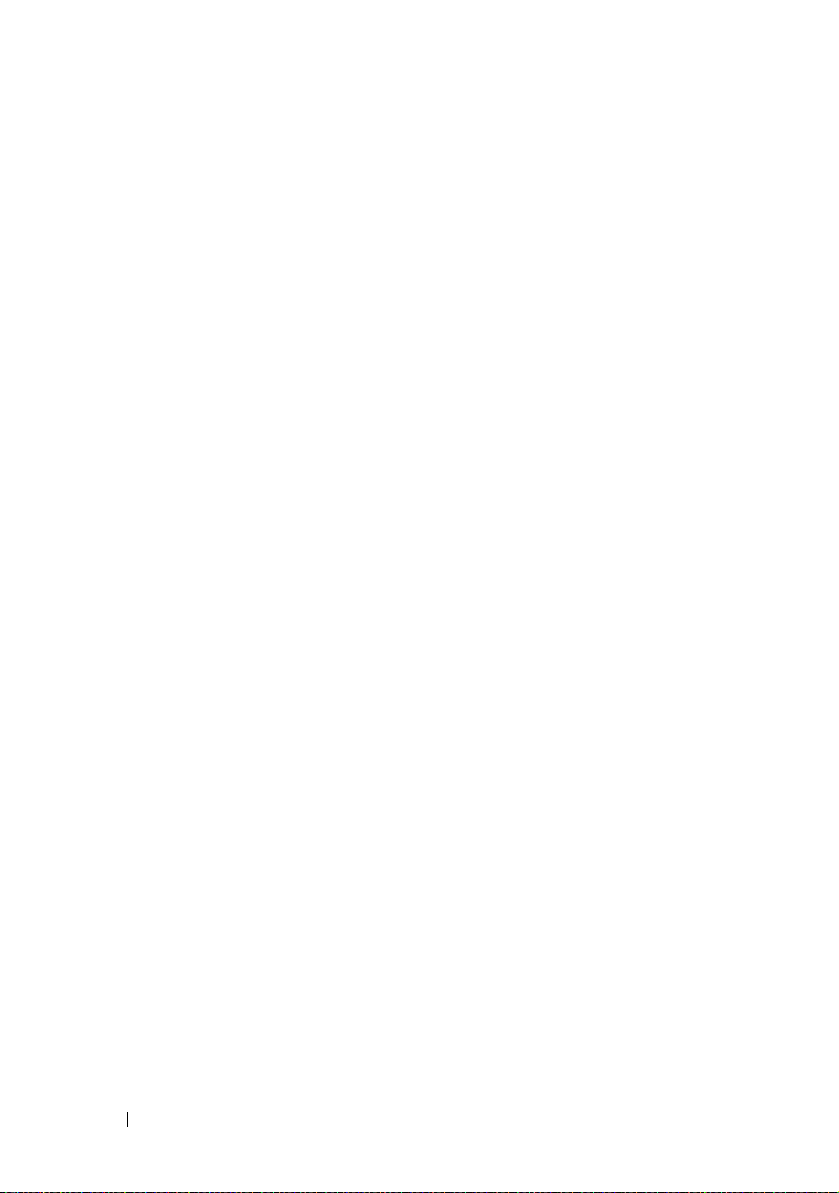
3 Εγκατάσταση εξαρτηµάτων συστήµατος . . . . . 51
Προτεινόµενα εργαλεία . . . . . . . . . . . . . . . . . . . . . . 51
Στο εσωτερικό του συστήµατος
∆ιαµόρφωση θέσης
Αφαίρεση θέσης
Εγκατάσταση θέση
. . . . . . . . . . . . . . . . . . . . . . . . 53
. . . . . . . . . . . . . . . . . . . . . . . . . . 53
. . . . . . . . . . . . . . . . . . . . . . . . . 54
Αφαίρεση λειτουργικών µονάδων µνήµης
Εγκατάσταση λειτουργικής µονάδα µνήµης
Αφαίρεση σκληρών δίσκων 2,5"
Εγκατάσταση σκληρών δίσκων 2,5"
Αφαίρεση σκληρών δίσκων 3,5"
Εγκατάσταση σκληρών δίσκων 3,5"
Αφαίρεση δέκτη θερµότητας
Εγκατάσταση δέκτη θερµότητας
Αφαίρεση επεξεργαστή
. . . . . . . . . . . . . . . . . . . . . . 69
Τοποθέτηση επεξεργαστή
Αφαίρεση πλακέτας σκληρού δίσκου 2,5"
. . . . . . . . . . . . . . . . . 52
. . . . . . . . . . 55
. . . . . . . . . 57
. . . . . . . . . . . . . . . . 62
. . . . . . . . . . . . . . 64
. . . . . . . . . . . . . . . . 65
. . . . . . . . . . . . . . 67
. . . . . . . . . . . . . . . . . . . 68
. . . . . . . . . . . . . . . . 69
. . . . . . . . . . . . . . . . . . . . 71
. . . . . . . . . . 71
Εγκατάσταση πλακέτας σκληρού δίσκου 2,5"
. . . . . . . . 73
Αφαίρεση πλακέτας σκληρού δίσκου 3,5"
Εγκατάσταση της πλακέτας σκληρού δίσκου 3,5"
Αφαίρεση της πλακέτας συστήµατος
Εγκατάσταση της πλακέτας συστήµατος
Αφαίρεση µονάδας τροφοδοσίας
Εγκατάσταση µονάδας τροφοδοσίας
4 'Περιεχόµενα
. . . . . . . . . . 73
. . . . . 74
. . . . . . . . . . . . . 75
. . . . . . . . . . . 76
. . . . . . . . . . . . . . . 76
. . . . . . . . . . . . . 77
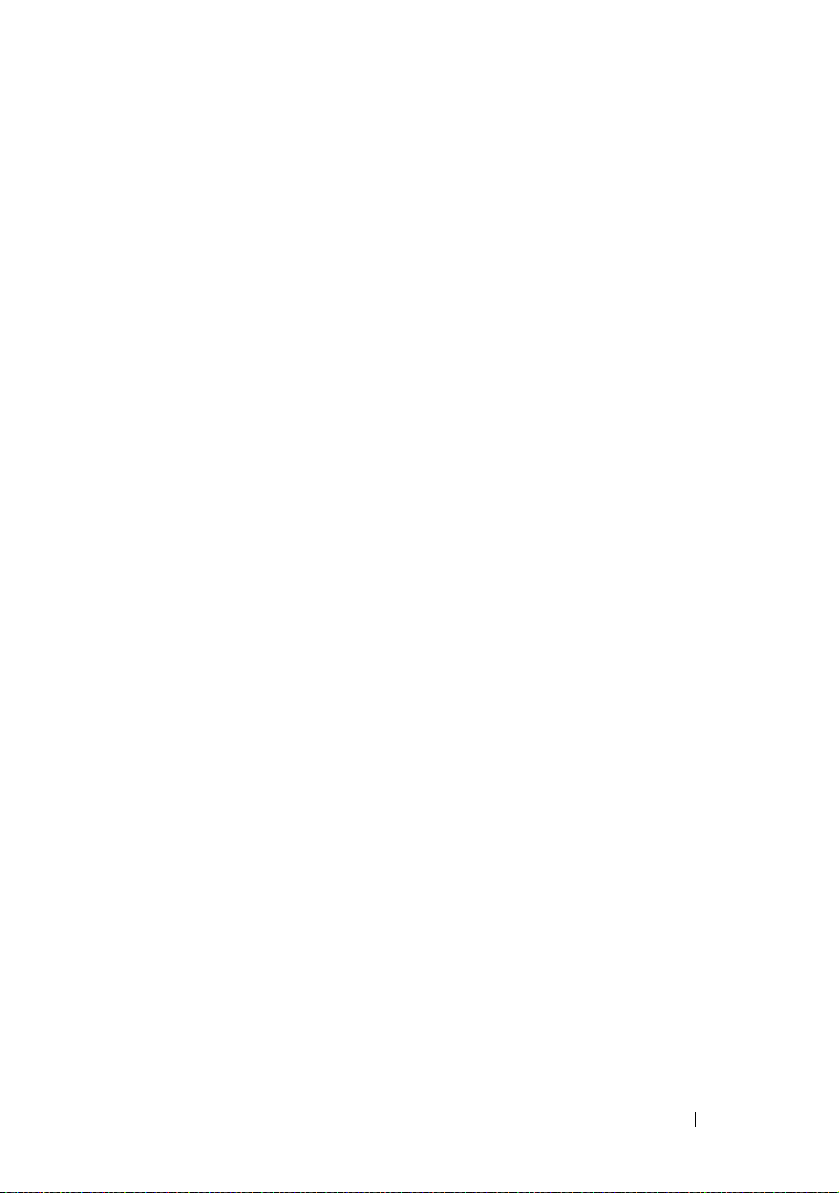
Αφαίρεση καλύµµατος πλαισίου . . . . . . . . . . . . . . . . 78
Τοποθέτηση καλύµµατος πλαισίου
Αφαίρεση πλαισίου ανεµιστήρα
Εγκατάσταση πλαισίου ανεµιστήρα
Αφαίρεση πίσω βάσης
Τοποθέτηση πίσω βάσης
. . . . . . . . . . . . . . . . . . . . . . 84
. . . . . . . . . . . . . . . . . . . . 87
Αφαίρεση πλακέτας διανοµής ισχύος
Εγκατάσταση πλακέτας διανοµής ισχύος
Αφαίρεση της µπαταρίας RTC
Τοποθέτηση της µπαταρίας RTC
. . . . . . . . . . . . . . 80
. . . . . . . . . . . . . . . . 81
. . . . . . . . . . . . . . 83
. . . . . . . . . . . . . 88
. . . . . . . . . . 90
. . . . . . . . . . . . . . . . . 91
. . . . . . . . . . . . . . . . 92
4 Αντιµετώπιση προβληµάτων . . . . . . . . . . . . . . 93
Ακολουθία αντιµετώπισης προβληµάτων . . . . . . . . . . 93
5 Βραχυκυκλωτήρες και θύρες . . . . . . . . . . . . . . 99
Εξαρτήµατα πλακέτας συστήµατος C5125 . . . . . . . . . . 99
Θύρες πλακέτας σκληρού δίσκου 2,5"
. . . . . . . . . . . . 101
Θύρες πλακέτας σκληρού δίσκου 3,5"
Θύρες πίσω βάσης
Θύρες πλακέτας διανοµής ισχύος
Θύρες PDB και PMBus
. . . . . . . . . . . . . . . . . . . . . . . . 103
. . . . . . . . . . . . . . . 105
. . . . . . . . . . . . . . . . . . . . . . 105
. . . . . . . . . . . . 102
'Περιεχόµενα 5
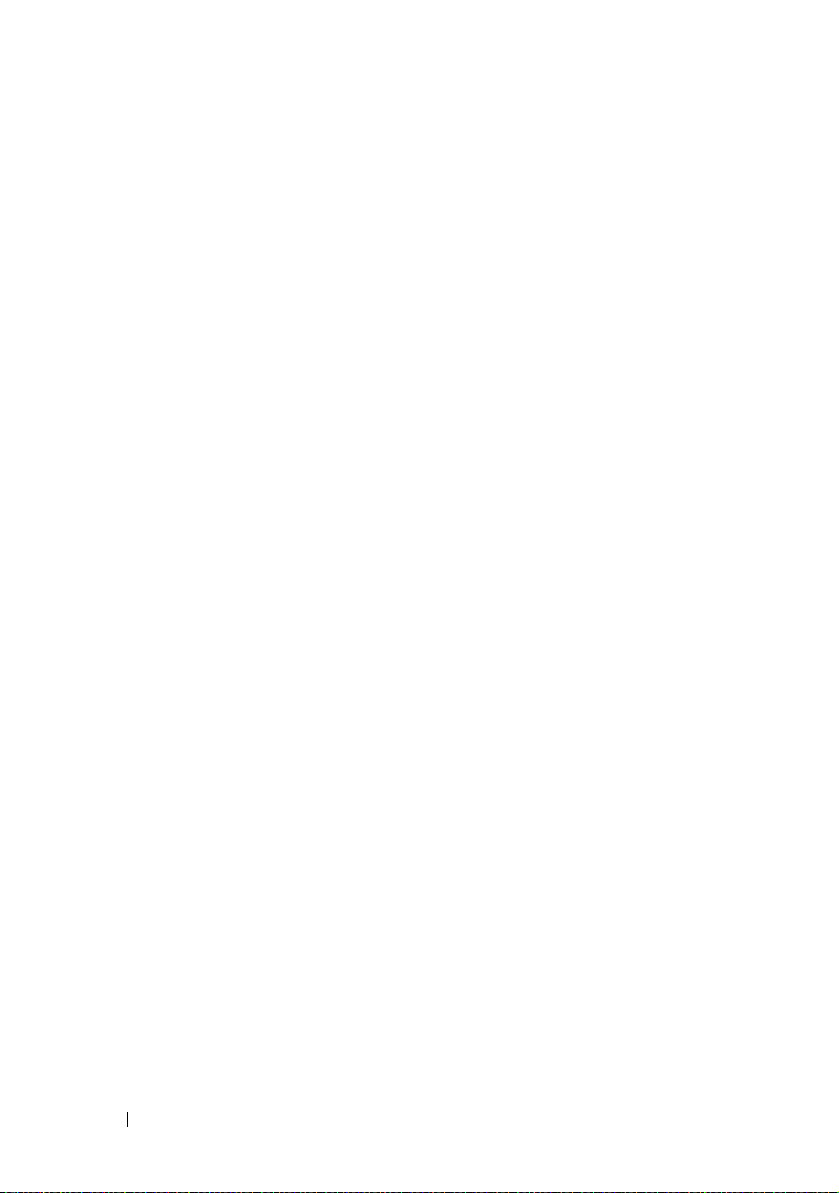
6 Βοήθεια . . . . . . . . . . . . . . . . . . . . . . . . . . . . . 107
7 Πίνακας περιεχοµένων
. . . . . . . . . . . . . . . . . 109
6 'Περιεχόµενα

Σχετικά µε το σύστηµα
Το σύστηµα (C5125) περιλαµβάνει τις παρακάτω διαµορφώσεις:
•
12 θέσεις, πλακέτα συστήµατος + πλακέτα σκληρού δίσκου 3,5"+καλώδια
•
12 θέσεις, πλακέτα συστήµατος + πλακέτα σκληρού δίσκου 2,5"+καλώδια
Η διαχείριση διακοµιστή για τη θέση C5125 είναι διαθέσιµη µέσω µιας αποκλειστικής
θύρας NIC στο µπροστινό µέρος του συστήµατος. Για περισσότερες πληροφορίες,
ανατρέξτε στην ενότητα « ∆υνατότητες και ενδεικτικές λυχνίες µπροστινού µέρους »
στη σελίδα 8.
Σχετικά µε το σύστηµα 7
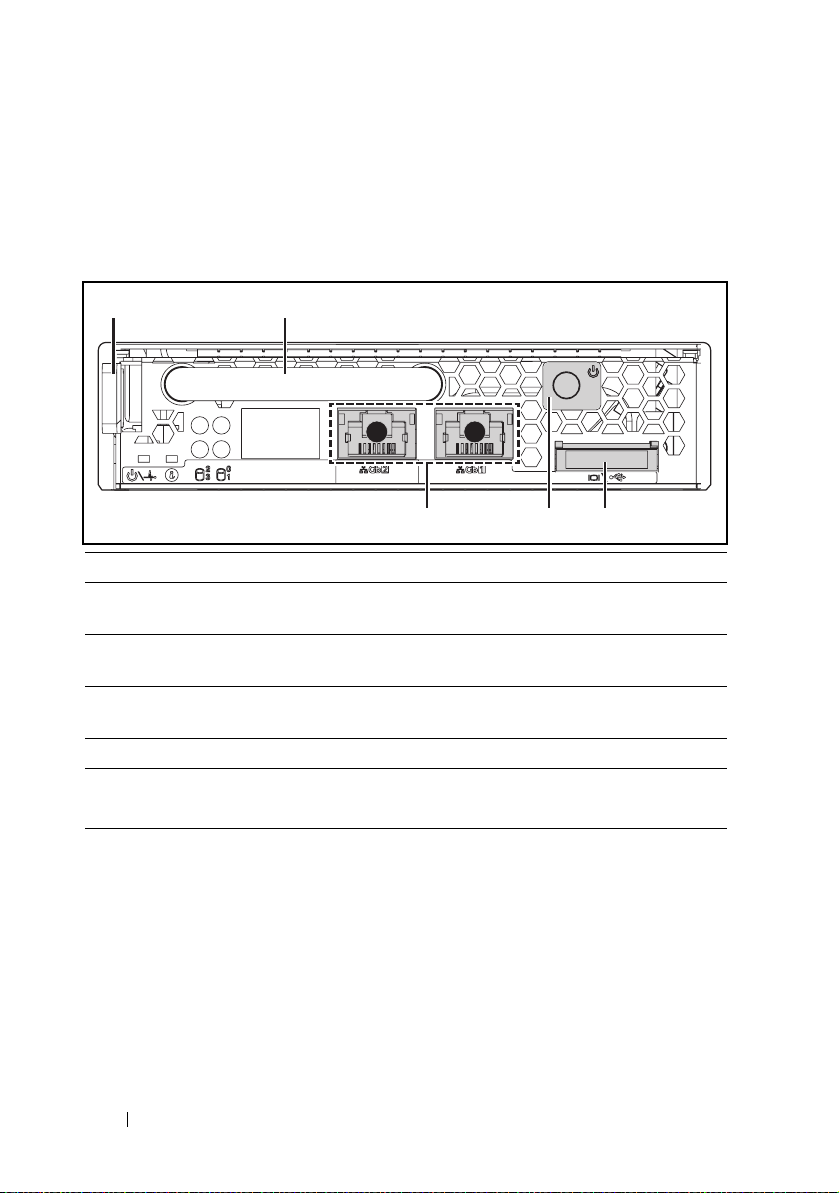
∆υνατότητες και ενδεικτικές λυχνίες µπροστινού µέρους
Εικόνα 1-1. ∆υνατότητες µπροστινής θέσης (έχει περιστραφεί
αριστερόστροφα κατά 90°)
21
12
345
Στοιχείο ∆υνατότητα Περιγραφή
1 Μάνδαλο Πατήστε το, για να αποδεσµεύσετε τη θέση από το
πλαίσιο.
2 Λαβή Κρατήστε την, για να τραβήξετε τη θέση έξω από
το πλαίσιο.
3 Θύρα VGA/USB Προσαρµοσµένη θύρα µε προσαρµοσµένο καλώδιο
(USB [2] και βίντεο)
4 Κουµπί λειτουργίας Κουµπί ενεργοποίησης/απενεργοποίησης της θέσης
5 Θύρες LAN NIC Θύρα 1 LAN NIC 10/100/1G
Θύρα 2 LAN NIC 10/100/1G
Κανόνες συµπλήρωσης θέσης
ΣΗΜΕΙΩΣΗ: Το Dell PowerEdge C5000 είναι ένα κουτί µονάδας που
υποστηρίζει σύστηµα θέσεων Dell PowerEdge.
Η ακόλουθη Μονάδα ∆ιατήρησης Αποθέµατος (SKU) είναι διαθέσιµη για το κουτί
PowerEdge C5000:
•
SKU δώδεκα θέσεων
Για περισσότερες πληροφορίες, ανατρέξτε στην ενότητα « ∆ιαµόρφωση θέσης » στη
σελίδα 53.
8 Σχετικά µε το σύστηµα
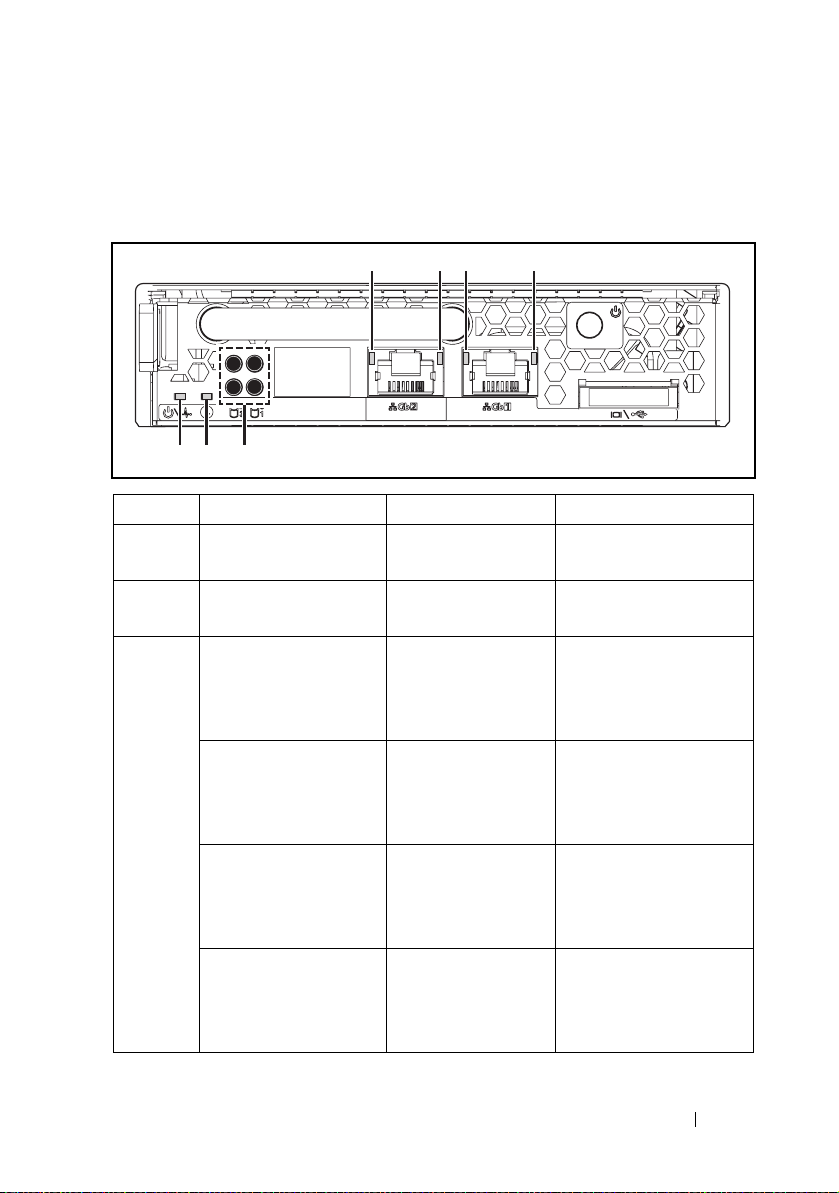
Περιγραφή λυχνιών LED θέσης
Εικόνα 1-2. Λυχνίες LED θέσης (έχει περιστραφεί αριστερόστροφα
κατά 90°)
4321
0132
567
Στοιχείο ∆υνατότητα Κατάσταση Περιγραφή
4, 2 Λυχνία LED
σύνδεσης LAN
3, 1
Λυχνία LED
δραστηριότητας LAN
Λυχνία LED
σύνδεσης LAN
Λυχνία LED
δραστηριότητας LAN
Λυχνία LED
σύνδεσης LAN
Λυχνία LED
δραστηριότητας LAN
Λυχνία LED
σύνδεσης LAN
Λυχνία LED
δραστηριότητας LAN
Λυχνία LED
σύνδεσης LAN
Λυχνία LED
δραστηριότητας LAN
Σβηστή ∆εν υπάρχει σύνδεση
Σβηστή Καµία δραστηριότητα
Πράσινη
Σβηστή
Πράσινη
Σβηστή
Πράσινη που
αναβοσβήνει
Πράσινη
Πράσινη που
αναβοσβήνει
Σύνδεση
Καµία δραστηριότητα
Σύνδεση
∆ραστηριότητα 10 Mb
Σύνδεση
∆ραστηριότητα
100 Mb
Σύνδεση
∆ραστηριότητα 1G
Πορτοκαλί
Σχετικά µε το σύστηµα 9

5 Λυχνίες LED
δραστηριότητας
σκληρού δίσκου
6 Λυχνία LED
αναγνώρισης
7 Λειτουργία/
Κατάσταση
Πράσινη που
αναβοσβήνει
Σκληρός δίσκος 0,
ενεργός
Σκληρός δίσκος 1,
ενεργός
Σκληρός δίσκος 2,
ενεργός
Σκληρός δίσκος 3,
ενεργός
Μπλε Προσδιορίζει την
εντολή ενεργοποίησης
θέσης
Πράσινη Κανονική λειτουργία
Αναβοσβήνει
πορτοκαλί
Σφάλµα µε
απενεργοποιηµένη
λειτουργία
Σβηστή Απενεργοποιηµένη
10 Σχετικά µε το σύστηµα
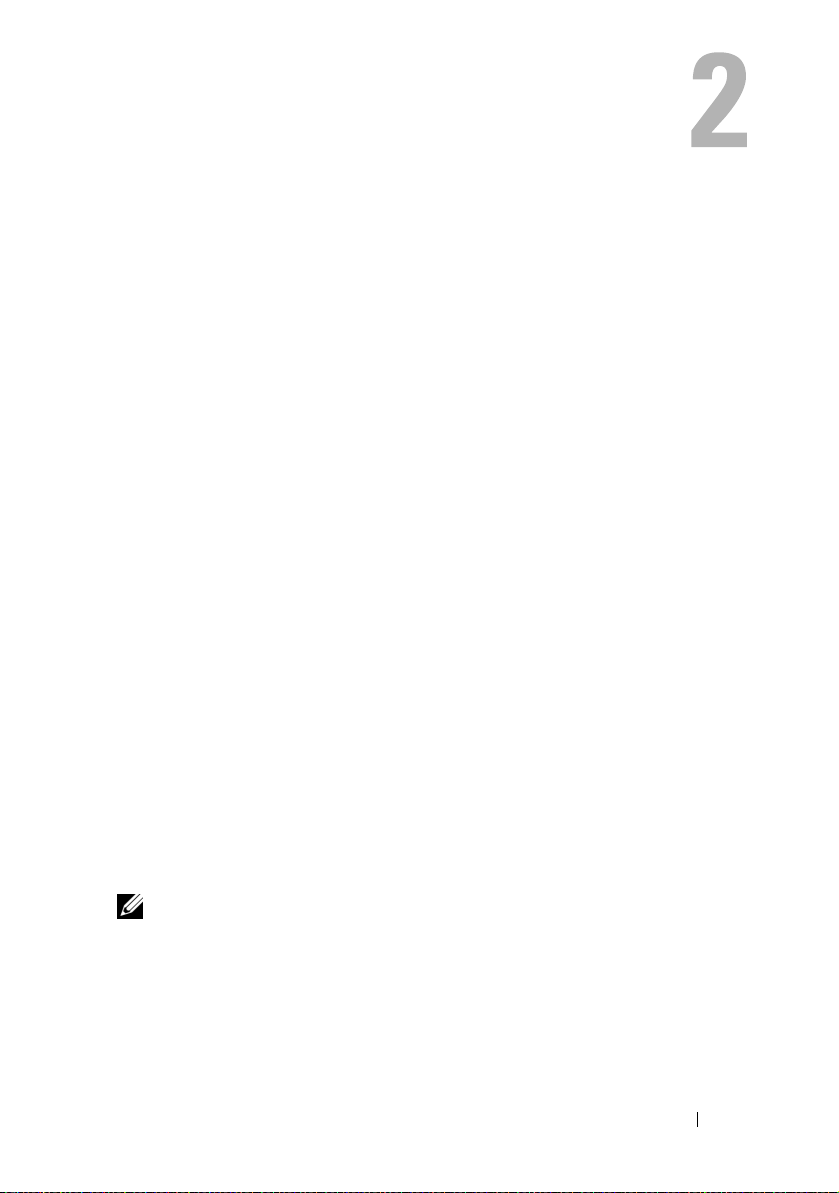
Χρήση του προγράµµατος εγκατάστασης συστήµατος
Μενού εγκατάστασης
Ο υπολογιστής χρησιµοποιεί το πιο πρόσφατο AMI Core BIOS, το οποίο είναι
αποθηκευµένο σε µνήµη flash. Η µνήµη flash υποστηρίζει την προδιαγραφή
Τοποθέτησης και Άµεσης Λειτουργίας και περιέχει ένα πρόγραµµα Εγκατάστασης
BIOS, τη ρουτίνα Power On Self Test (POST) και το βοηθητικό πρόγραµµα αυτόµατος
διαµόρφωσης PCI.
Αυτό το σύστηµα υποστηρίζει διαγράµµιση BIOS συστήµατος, το οποίο επιτρέπει στο
BIOS να εκτελείται από DRAM 64 bit επί της πλακέτας µε προστασία από εγγραφή.
Μπορείτε να διαµορφώσετε στοιχεία όπως:
•
Σκληρούς δίσκους και περιφερειακά
•
Προστασία κωδικού πρόσβασης
•
∆υνατότητες διαχείρισης ενέργειας
Το βοηθητικό πρόγραµµα Εγκατάστασης θα πρέπει να εκτελείται στις ακόλουθες
συνθήκες:
•
Όταν γίνεται αλλαγή της διαµόρφωσης του συστήµατος
•
Όταν εντοπιστεί από το σύστηµα σφάλµα διαµόρφωσης και σας ζητηθεί να
κάνετε αλλαγές στο βοηθητικό πρόγραµµα Εγκατάστασης
•
Όταν γίνεται αναπροσδιορισµός των θυρών επικοινωνίας για την αποφυγή
διενέξεων
•
Όταν γίνεται αλλαγή του κωδικού πρόσβασης όταν γίνονται άλλες αλλαγές στις
ρυθµίσεις ασφαλείας
ΣΗΜΕΙΩΣΗ: Είναι δυνατό να τροποποιηθούν µόνο τα στοιχεία που
βρίσκονται εντός αγκυλών [ ]. Τα στοιχεία που δεν περικλείονται σε αγκύλες
είναι µόνο για εµφάνιση.
Χρήση του προγράµµατος εγκατάστασης συστήµατος 11
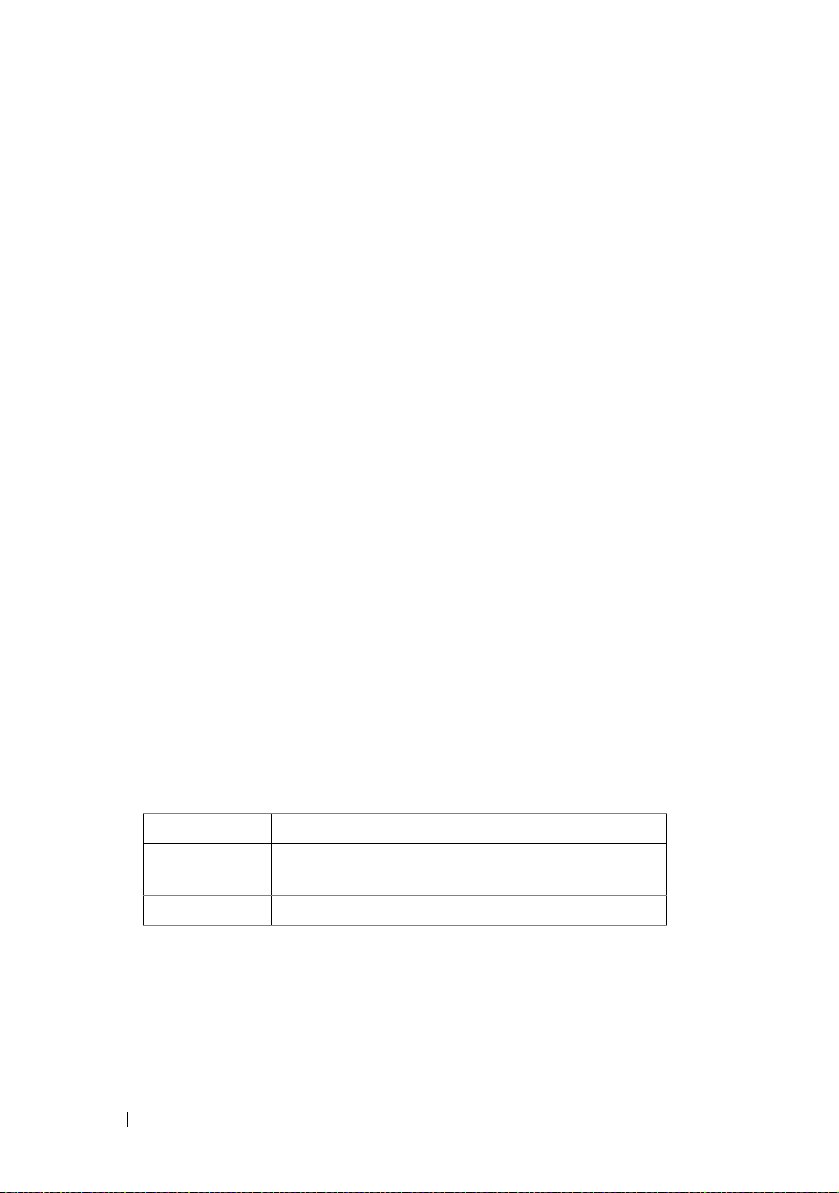
Επιλογές εγκατάστασης BIOS κατά την εκκίνηση
Μπορείτε να εκκινήσετε την εγκατάσταση SETUP, πιέζοντας τα αντίστοιχα πλήκτρα
κατά την εκτέλεση της ρουτίνας POST:
<F2> Εισαγωγή στην Εγκατάσταση του BIOS
Ανακατεύθυνση κονσόλας
Η ανακατεύθυνση κονσόλας επιτρέπει σε έναν αποµακρυσµένο χρήστη να διαγνώσει
και να επιδιορθώσει προβλήµατα ενός διακοµιστή, ο οποίος δεν εκκίνησε µε επιτυχία
το λειτουργικό σύστηµα (ΛΣ). Το κεντρικό σηµείο της ανακατεύθυνσης κονσόλας
είναι η Κονσόλα BIOS. Η Κονσόλα BIOS είναι ένα βοηθητικό πρόγραµµα που
βρίσκεται µόνιµα σε µνήµη ROM flash και ανακατευθύνει την είσοδο και την έξοδο
µέσω µιας σειριακής σύνδεσης ή µιας σύνδεσης µε µόντεµ.
Το BIOS υποστηρίζει την ανακατεύθυνση κονσόλας σε σειριακή θύρα. Αν παρέχεται
από το σύστηµα υποστήριξη ακέφαλου διακοµιστή βασισµένη σε σειριακή θύρα, το
σύστηµα πρέπει να παρέχει υποστήριξη ανακατεύθυνσης για όλες τις
εισόδους/εξόδους κονσόλας βάσει BIOS προς σειριακή θύρα. Το πρόγραµµα οδήγησης
της σειριακής κονσόλας πρέπει να υποστηρίζει τη λειτουργικότητα που τεκµηριώνεται
στον ορισµό τερµατικού ANSI.
Ενεργοποίηση/απενεργοποίηση ανακατεύθυνσης κονσόλας
Η λειτουργία ανακατεύθυνσης κονσόλας είναι δυνατό να
ενεργοποιηθεί/απενεργοποιηθεί από το µενού Εγκατάστασης του BIOS.
COM1 για ανακατεύθυνση κονσόλας
COM2 για σειριακή σύνδεση µέσω LAN
Τιµή Περιγραφή
00H Απενεργοποίηση λειτουργίας ανακατεύθυνσης
κονσόλας
01H Ανακατεύθυνση κονσόλας προς COM1 (3F8H)
12 Χρήση του προγράµµατος εγκατάστασης συστήµατος
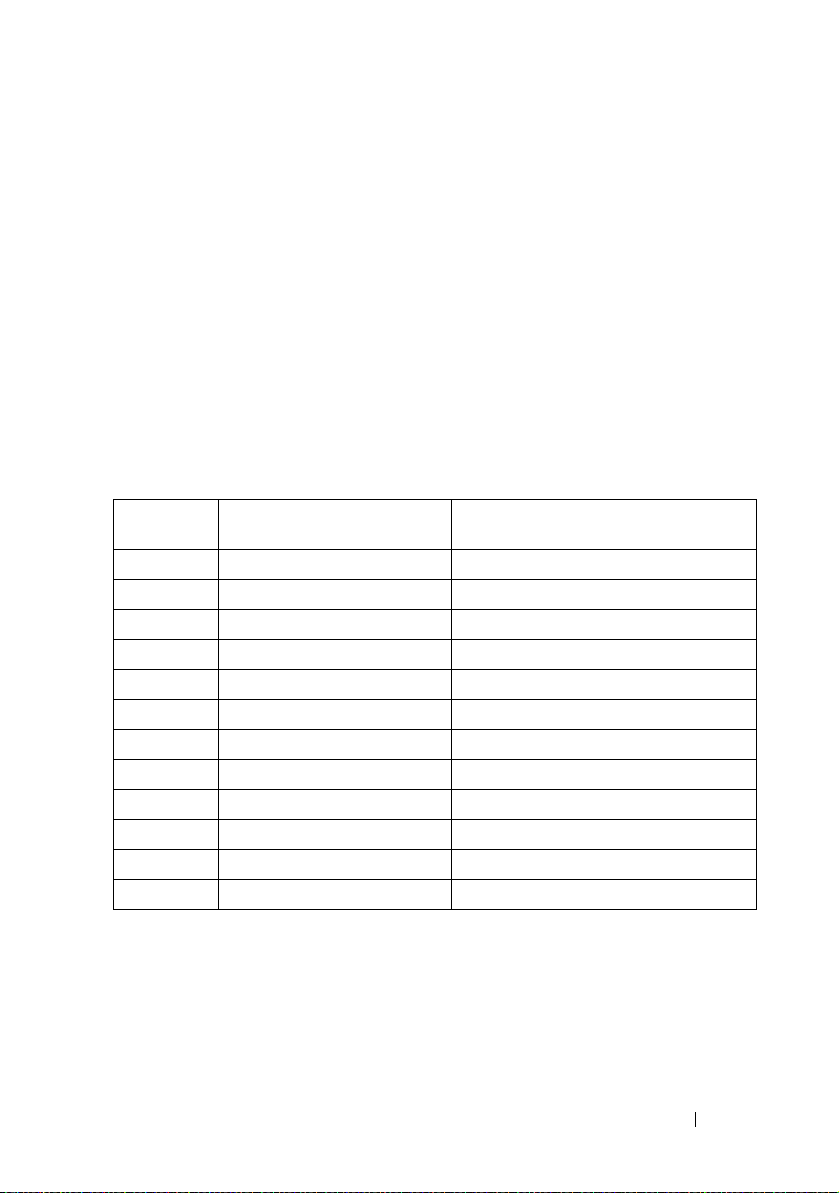
∆ιαµόρφωση ειδικών πλήκτρων
Η ανακατεύθυνση κονσόλας χρησιµοποιεί εξοµοίωση τερµατικού ANSI, το οποίο
περιορίζεται στους βασικούς χαρακτήρες ASCII. ∆εν υπάρχουν λειτουργικά πλήκτρα,
πλήκτρα βέλους ή πλήκτρα ελέγχου σε αυτό το σύνολο χαρακτήρων. Ωστόσο, το
λογισµικό PowerEdge C5000 απαιτεί τη χρήση λειτουργικών πλήκτρων και πλήκτρων
ελέγχου για συνηθισµένες λειτουργίες. Μπορείτε να εξοµοιώσετε ένα λειτουργικό
πλήκτρο ή ένα πλήκτρο ελέγχου, χρησιµοποιώντας µια ειδική ακολουθία πλήκτρων που
ονοµάζεται ακολουθία διαφυγής, για να αναπαραστήσετε ένα συγκεκριµένο πλήκτρο.
Για την ανακατεύθυνση κονσόλας, µια ακολουθία διαφυγής ξεκινά µε ένα χαρακτήρα
διαφυγής. Μπορείτε να εισαγάγετε αυτόν το χαρακτήρα µε διάφορους τρόπους, ανάλογα
µε τις απαιτήσεις του λογισµικού εξοµοίωσης τερµατικού. Για παράδειγµα, τα 0x1b,
^ [ και <Esc> αφορούν τον ίδιο χαρακτήρα διαφυγής.
Στον πίνακα που ακολουθεί παρατίθεται η ακολουθία διαφυγής που πρέπει να αποσταλεί
για την αναπαράσταση ενός ειδικού πλήκτρου ή µιας εντολής.
Πλήκτρο Ακολουθία διαφυγής
ANSI
F1
F2
F3
F4
F5
F6
F7
F8
F9
F10
F11
F12
<ESC><Shift>op <ESC>1
<ESC><Shift>oq <ESC>2
<ESC><Shift>or <ESC>3
<ESC><Shift>os <ESC>4
<ESC><Shift>ot <ESC>5
<ESC><Shift>ou <ESC>6
<ESC><Shift>ov <ESC>7
<ESC><Shift>ow <ESC>8
<ESC><Shift>ox <ESC>9
<ESC><Shift>oy <ESC>0
<ESC><Shift>oz <ESC>!
<ESC><Shift>oa <ESC>@
Ένδειξη σχεδίασης πλατφόρµας
των Windows
Χρήση του προγράµµατος εγκατάστασης συστήµατος 13

Home
End
Ins
Del
Page Up
Page
<ESC>[<Shift>h <ESC>h
<ESC>[<Shift>k <ESC>k
<ESC>[2 <ESC>+
<ESC>[3 <ESC>-
<ESC>[5 <ESC>?
<ESC>[6 <ESC>/
Down
Reset
<ESC><Shift>b <ESC>R<ESC>r<ESC>R
Η γραµµή υποµνηµάτων
Η γραµµή υποµνηµάτων βρίσκεται στο πλάι της οθόνης Εγκατάστασης. Με τα
πλήκτρα της γραµµής υποµνηµάτων µπορείτε να µετακινηθείτε στα διάφορα µενού
εγκατάστασης. Στον πίνακα που ακολουθεί παρατίθενται τα πλήκτρα της γραµµής
υποµνήµατος µε τις αντίστοιχες εναλλαγές και τις λειτουργίες τους.
Πλήκτρο
υποµνήµατος
F1 Γενική βοήθεια
?Επιλογή οθόνης
ή Επιλογή στοιχείου
+ ή - Αλλαγή επιλογής/πεδίου
Enter Μετάβαση σε δευτερεύουσα οθόνη
Page Down Επόµενη σελίδα
Page Up Προηγούµενη σελίδα
Home Μετάβαση στην αρχή της οθόνης
End Μετάβαση στο τέλος της οθόνης
F7 Απόρριψη αλλαγών
F9 Φόρτωση βέλτιστης προεπιλογής
F10 Αποθήκευση και Έξοδος
Esc Έξοδος
Λειτουργία
14 Χρήση του προγράµµατος εγκατάστασης συστήµατος

Γενική βοήθεια
Εκτός από το παράθυρο βοήθειας που αφορά κάποιο συγκεκριµένο στοιχείο, το
βοηθητικό πρόγραµµα Εγκατάστασης παρέχει και µια οθόνη γενικής βοήθειας.
Μπορείτε να καλέσετε αυτή την οθόνη από οποιοδήποτε µενού, πιέζοντας το πλήκτρο
<F1>. Στη οθόνη
αντίστοιχες εναλλαγές και τις λειτουργίες τους. Για να εξέλθετε από το παράθυρο της
βοήθειας, πιέστε το πλήκτρο <Enter> ή <Esc>.
Γενική βοήθεια
παρατίθενται τα πλήκτρα υποµνήµατος µε τις
Επίπεδο πρόσβασης
Η ιδιότητα «Επίπεδο πρόσβασης» ελέγχει ποιος έχει πρόσβαση στο στοιχείο ελέγχου
(εποπτεύων ή χρήστης).
Το στοιχείο Πίνακας 2-1 εµφανίζει συνοπτικά την επίδραση του επιπέδου πρόσβασης
σε ένα στοιχείο ελέγχου.
Χρήση του προγράµµατος εγκατάστασης συστήµατος 15

Πίνακας 2-1. Σύνοψη επιπέδου πρόσβασης
Εγκατεστηµένοι
κωδικοί
πρόσβασης
Εισαγωγή
κωδικού
πρόσβασης
Κανένας ∆εν
εφαρµό-
Επίπεδο
πρόσβασης
χρήστη
επιλεγµένο
από εποπτεύοντα
∆εν
εφαρµόζεται
Επίπεδο
πρόσβασης
Προβολή &
Επεξεργασία
ζεται
Μόνο χρήστη Χρήστη ∆εν
εφαρµόζεται
Εποπτεύοντα
Μόνο
Και οι δύο Εποπτεύ-
Εποπτεύοντα
οντα
∆εν
εφαρµόζεται
∆εν
εφαρµόζεται
Προβολή &
Επεξεργασία
Προβολή &
Επεξεργασία
Προβολή &
Επεξεργασία
Και οι δύο Χρήστη Κανένας Χωρίς
πρόσβαση για
εγκατάσταση
Μόνο
Κρυφό Μόνο
προβολή
Περιορισ-
Κρυφό Μόνο
µένο
Πλήρες Κρυφό Προβολή &
0
Επίπεδο
πρόσβασης
1
Προβολή &
Επεξεργασία
Προβολή &
Επεξεργασία
Προβολή &
Επεξεργασία
Προβολή &
Επεξεργασία
Χωρίς
πρόσβαση
για
εγκατάσταση
προβολή
προβολή
Επεξεργασία
Επίπεδο
πρόσβασης
2
Προβολή &
Επεξεργασία
Προβολή &
Επεξεργασία
Προβολή &
Επεξεργασία
Προβολή &
Επεξεργασία
Χωρίς
πρόσβαση
για
εγκατάσταση
Μόνο
προβολή
Προβολή &
Επεξεργασία
Προβολή &
Επεξεργασία
Επίπεδο
πρόσβασης
3
Προβολή &
Επεξεργασία
Προβολή &
Επεξεργασία
Προβολή &
Επεξεργασία
Προβολή &
Επεξεργασία
Χωρίς
πρόσβαση
για
εγκατάσταση
Προβολή &
Επεξεργασία
Προβολή &
Επεξεργασία
Προβολή &
Επεξεργασία
16 Χρήση του προγράµµατος εγκατάστασης συστήµατος
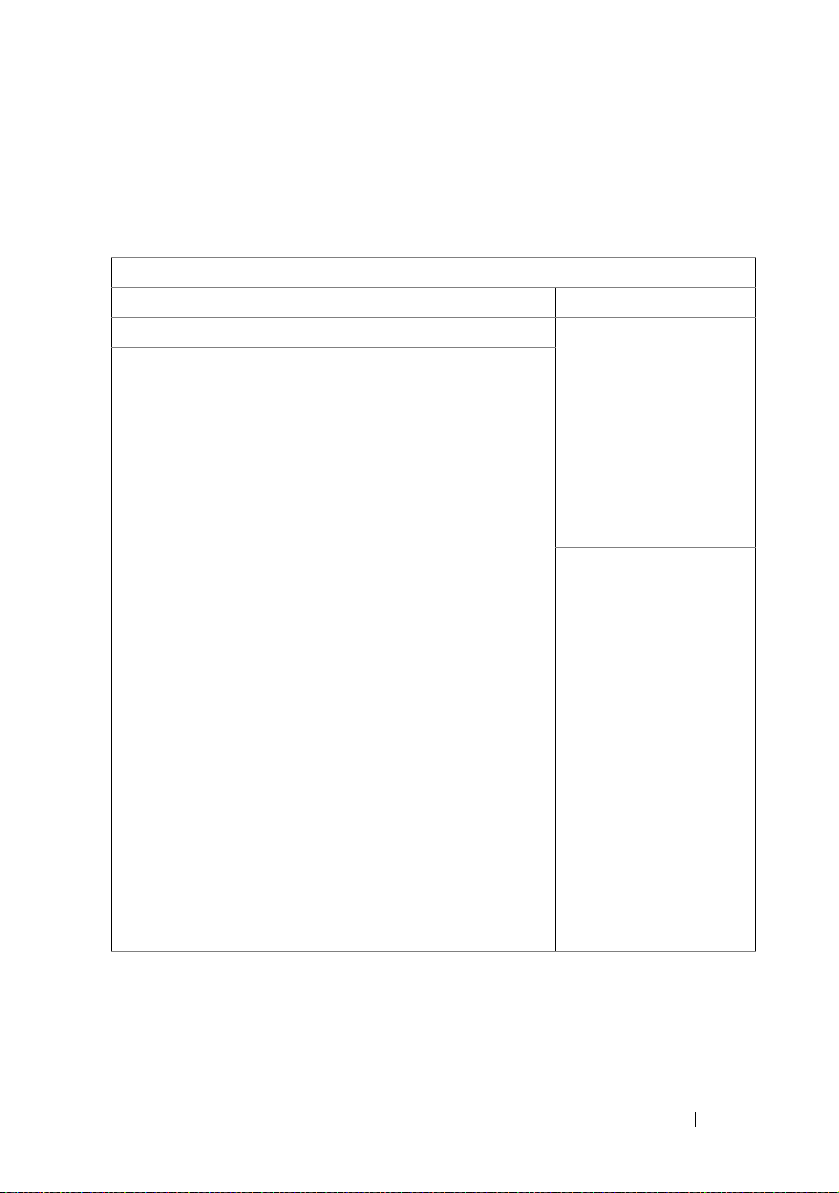
Κύριο Μενού
Η οθόνη του
Κύριου µενού
είναι η πρώτη οθόνη που εµφανίζεται, όταν εισέρχεστε
στην Εγκατάσταση του BIOS. Αν παρουσιαστεί σφάλµα, εµφανίζεται η οθόνη
∆ιαχείριση σφαλµάτων
ΒΟΗΘΗΤΙΚΟ ΠΡΟΓΡΑΜΜΑ ΕΓΚΑΤΑΣΤΑΣΗΣ BIOS
Κύριο Προηγµένο Εκκίνηση ∆ιακοµιστής Ασφάλεια Έξοδος
System Overview (Επισκόπηση συστήµατος) Χρησιµοποιήστε
AMIBIOS
Έκδοση: 1.0.0
Ηµεροµηνία κατασκευής: 01/17/11
Πληροφορίες προϊόντος
Όνοµα: PowerEdge C5125
Ετικέτα ενεργητικού: 2234567890
Ετικέτα εξυπηρέτησης: 1234567
ePPID: 12345678901234567890123
Επεξεργαστής
AMD Phenom(tm) II X4 910e
Ταχύτητα: 2500MHz
Πλήθος: 4
Μνήµη συστήµατος
Μέγεθος: 2048MB
Ώρα συστήµατος[17:40:55]
Ηµεροµηνία συστήµατος[Mon 05/21/2011]
.
[ENTER], [TAB]
Ή [SHIFT-TAB] για
επιλογή Πεδίου.
Χρησιµοποιήστε τα
πλήκτρα <-> για τη
διαµόρφωση της ώρας
του συστήµατος.
←,→
↑ , ↓
+ , −
Tab
F1
F10
ESC
Επιλογή οθόνης
Επιλογή
στοιχείου
Αλλαγή πεδίου
Επιλογή οθόνης
Γενική βοήθεια
Αποθήκευση και
Έξοδος
Έξοδος
Χρήση του προγράµµατος εγκατάστασης συστήµατος 17
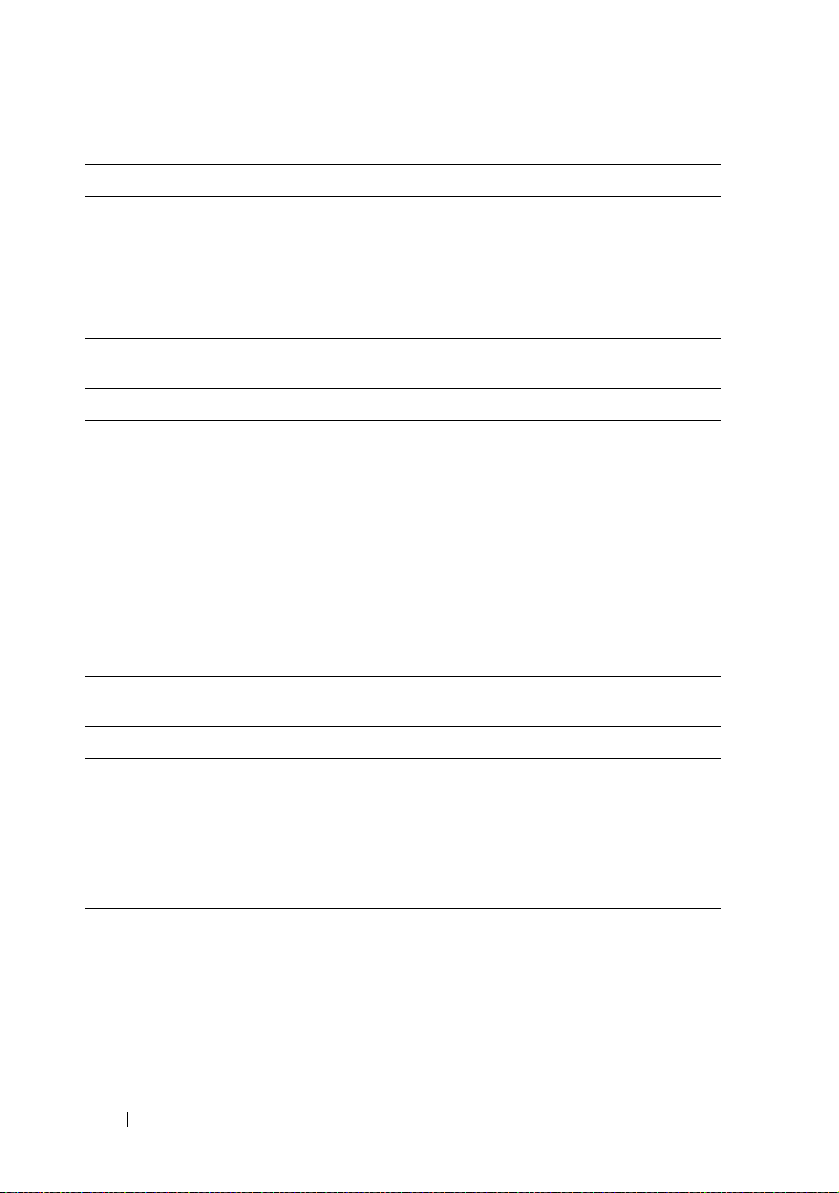
AMIBIOS
Επιλογή Περιγραφή
Έκδοση
Εµφανίζει τον αριθµό της έκδοσης του BIOS.
ΣΗΜΕΙΩΣΗ: Ελέγξτε αυτό τον αριθµό έκδοσης κατά την
ενηµέρωση του BIOS από τον κατασκευαστή.
Ηµεροµηνία
κατασκευής
Εµφανίζει την ηµεροµηνία κατά την οποία
δηµιουργήθηκε το BIOS.
Πληροφορίες προϊόντος
Επιλογή Περιγραφή
Όνοµα
Ετικέτα ενεργητικού
Ετικέτα εξυπηρέτησης
Το όνοµα προϊόντος του συστήµατος
Ο αριθµός της ετικέτας ενεργητικού του συστήµατος.
Ο αριθµός της ετικέτας εξυπηρέτησης του συστήµατος.
Αναγνωριστικό
Πληροφορίες από την ετικέτα PPID.
ηλεκτρονικού
εξαρτήµατος
(Electronic Piece
Part Identification ePPID)
Επεξεργαστής
Επιλογή Περιγραφή
Τύπος
Ταχ ύτητα
Μετρητής
Εµφανίζει τον τύπο του επεξεργαστή που είναι
εγκατεστηµένος στην πλακέτα συστήµατος.
Εµφανίζει τη µέγιστη ταχύτητα του επεξεργαστή.
Εµφανίζει τον αριθµό των εγκατεστηµένων
επεξεργαστών.
18 Χρήση του προγράµµατος εγκατάστασης συστήµατος

Μνήµη συστήµατος
Επιλογή Περιγραφή
Μέγεθος
Ώρα συστήµατος
Ηµεροµηνία
συστήµατος
Εµφανίζει πόση µνήµη (DRAM) έχει εγκατασταθεί στην
πλακέτα συστήµατος.
Μεταβείτε µε κύλιση σε αυτό το στοιχείο, για να
ρυθµίσετε την ώρα. Χρησιµοποιήστε τα πλήκτρα
[ENTER], [TAB] ή [SHIFT-TAB], για να επιλέξετε
πεδίο. Χρησιµοποιήστε τα πλήκτρα [+] ή [-], για να
διαµορφώσετε την ώρα του συστήµατος.
Μεταβείτε µε κύλιση σε αυτό το στοιχείο, για να
ρυθµίσετε την ηµεροµηνία. Χρησιµοποιήστε τα πλήκτρα
[ENTER], [TAB] ή [SHIFT-TAB], για να επιλέξετε
πεδίο. Χρησιµοποιήστε τα πλήκτρα [+] ή [-], για να
διαµορφώσετε την ηµεροµηνία του συστήµατος.
Οµάδα στοιχείων
ελέγχου
Ώρα συστήµατος Επίπεδο πρόσβασης 2
Ηµεροµηνία
συστήµατος
Χρήση του προγράµµατος εγκατάστασης συστήµατος 19
Επίπεδο πρόσβασης χρήστη
Επίπεδο πρόσβασης 2

Μενού «Προηγµένο»
Η οθόνη «Προηγµένο» παρέχει ένα σηµείο πρόσβασης για τη διαµόρφωση αρκετών
επιλογών. Σε αυτή την οθόνη, ο χρήστης επισηµαίνει την επιλογή που πρόκειται να
διαµορφωθεί. Η διαµόρφωση γίνεται στην επιλεγµένη οθόνη και όχι κατευθείαν στην
οθόνη «Προηγµένο».
ΠΡΟΣΟΧΗ: Η εσφαλµένη ρύθµιση των στοιχείων αυτών των σελίδων
ενδέχεται να προκαλέσει δυσλειτουργία του συστήµατος. Αν δεν είστε
εξοικειωµένοι µε την προσαρµογή αυτών των στοιχείων, συνιστάται να
αφήσετε τις συγκεκριµένες ρυθµίσεις στις προεπιλεγµένες τιµές τους.
Αν οι ρυθµίσεις στα στοιχεία αυτών των σελίδων προκαλέσουν
δυσλειτουργία του συστήµατος ή δεν επιτρέψουν την εκκίνηση του
συστήµατος, ανοίξτε το BIOS και επιλέξτε
προεπιλογής
Κύριο Προηγµένο Εκκίνηση ∆ιακοµιστής Ασφάλεια Έξοδος
Προηγµένες ρυθµίσεις ∆ιαµόρφωση της CPU
»
, για να γίνει κανονική εκκίνηση.
ΒΟΗΘΗΤΙΚΟ ΠΡΟΓΡΑΜΜΑ ΕΓΚΑΤΑΣΤΑΣΗΣ BIOS
Προσοχή:Η ρύθµιση εσφαλµένων τιµών στις
ακόλουθες ενότητες
ενδέχεται να προκαλέσει δυσλειτουργία του
συστήµατος
•
∆ιαµόρφωση CPU
•
∆ιαµόρφωση SATA
•
∆ιαµόρφωση PCI
•
∆ιαµόρφωση USB
«
Φόρτωση βέλτιστης
←,→
↑ , ↓
Enter
F1
F10
ESC
Επιλογή οθόνης
Επιλογή
στοιχείου
Μετάβαση σε
δευτερεύουσα
οθόνη
Γενική βοήθεια
Αποθήκευση
και Έξοδος
Έξοδος
20 Χρήση του προγράµµατος εγκατάστασης συστήµατος

∆ιαµόρφωση CPU
Μεταβείτε µε κύλιση σε αυτό το στοιχείο και πιέστε το πλήκτρο <Enter>, για να
προβάλλετε την ακόλουθη οθόνη:
ΒΟΗΘΗΤΙΚΟ ΠΡΟΓΡΑΜΜΑ ΕΓΚΑΤΑΣΤΑΣΗΣ BIOS
Προηγµένο
∆ιαµόρφωση CPU
Έκδοση λειτουργικής µονάδας: 13.65
Έκδοση AGESA: 3.5.5.0
Φυσικό πλήθος: 1
Λογικό πλήθος: 4
AMD Phenom II
Επεξεργαστής 910e
Αναθεώρηση: C2
Cache L1: 512KB
Cache L2: 2048KB
Cache L3: 6MB
Ταχύτητα: 2500MHz
∆υνατότητα αλλαγής συχν.
Επίπεδο ενηµερωµένης
έκδοσης κώδικα uCode
Ασφαλής λειτουργία εικονικού
µηχανήµατος
PowerNow
PowerCap
Έλεγχος ισχύος L3
Μη συνεκτική ταχύτητα
σύνδεσης HT
NB Clk 2000MHz
Ναι
: 0x1000086
[Ενεργοποιηµένο]
[Ενεργοποιηµένο]
[Κατάσταση P 0]
[Ενεργοποιηµένο]
[2000MHz] *1
Ενεργοποίηση/απενεργοποίηση
Ασφαλής λειτουργία εικονικού
µηχανήµατος (SVM)
←,→
↑ , ↓
+,−
F1
F10
ESC
Επιλογή οθόνης
Επιλογή στοιχείου
Αλλαγή επιλογής
Γενική βοήθεια
Αποθήκευση και
Έξοδος
Έξοδος
*1: [800MHz] [
2000MHz
]
ΣΗΜΕΙΩΣΗ: Εµφανίζονται οι προεπιλεγµένες τιµές.
ΣΗΜΕΙΩΣΗ: Υποστήριξη C1E - Το τρέχον BIOS απενεργοποιεί την
υποστήριξη για τη Βελτιωµένη κατάσταση C1.
Χρήση του προγράµµατος εγκατάστασης συστήµατος 21
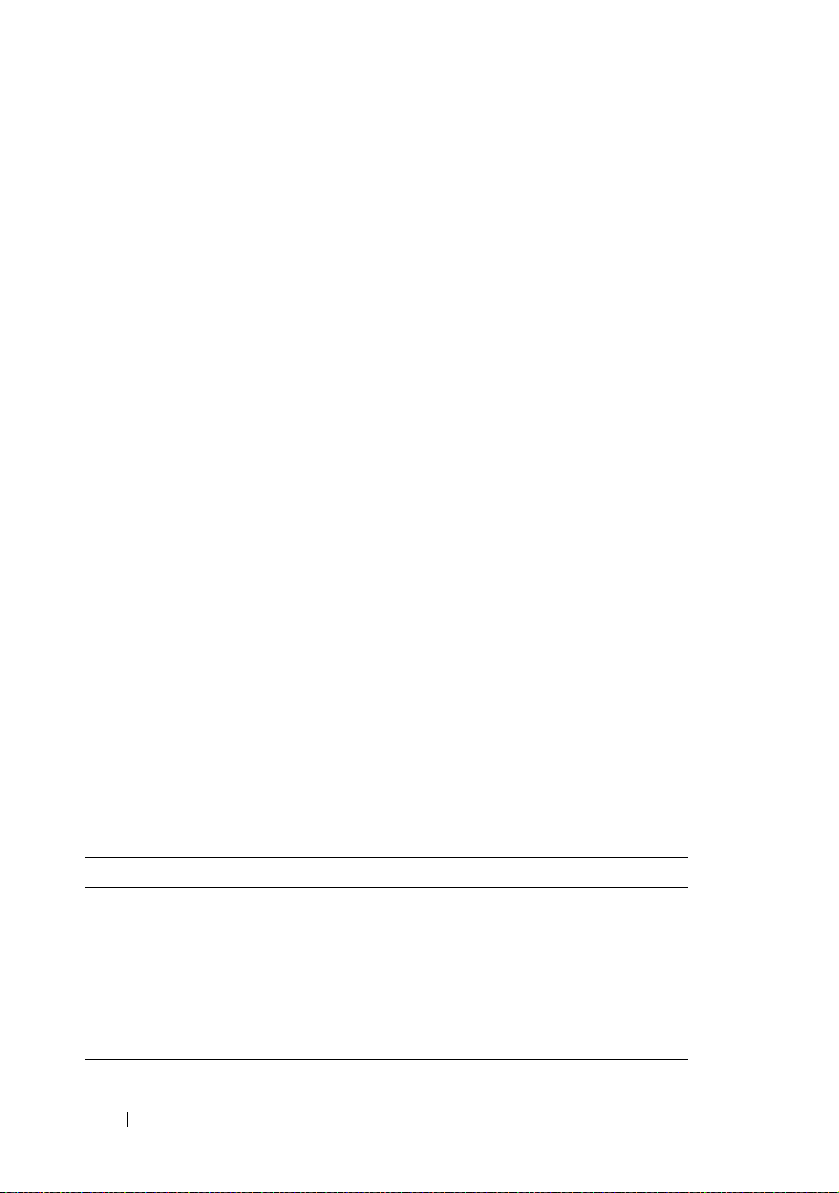
Επιλογές:
•
Έκδοση λειτουργικής µονάδας: Έκδοση λειτουργικής µονάδας CPU.
•
Έκδοση AGESA: Αριθµός έκδοσης AMD Generic Encapsulated Software
Architecture (AGESA)
•
Φυσικό πλήθος: Αριθµός φυσικών CPU.
•
Λογικό πλήθος: Αριθµός λογικών CPU
•
Αναθεώρηση: Αναθεώρηση επεξεργαστή
•
Cache L1
•
Cache L2
•
Cache L3
•
Ταχύτητα: Ταχύτητα του επεξεργαστή
•
∆υνατότητα αλλαγής συχν.: Η δυνατότητα της επιλεγµένης CPU να αλλάζει
FID/VID
•
Επίπεδο ενηµερωµένης έκδοσης κώδικα uCode: Εµφανίζει το επίπεδο
: Μόνο πληροφορίες. Εµφανίζει το µέγεθος της CPU L1.
: Μόνο πληροφορίες. Εµφανίζει το µέγεθος της CPU L2.
: Μόνο πληροφορίες. Εµφανίζει το µέγεθος της CPU L3.
.
µικροκώδικα του επεξεργαστή
•
Ασφαλής λειτουργία εικονικού µηχανήµατος:
.
.
.
Ενεργοποίηση/απενεργοποίηση ασφαλούς λειτουργίας εικονικού
µηχανήµατος (SVM)
•
PowerNow: Ενεργοποίηση/απενεργοποίηση της δηµιουργίας αντικειµένωων
.
ACPI _PPC, _PSS και _PCT.
•
PowerCap: Αυτή η επιλογή προσδιορίζει την κατάσταση P υψηλότερης
απόδοσης στο ΛΣ.
•
Έλεγχος ισχύος L3: Ενεργοποιηµένο: Το ρολόι στις αδρανείς δευτερεύουσες
cache του L3 έχει σταµατήσει
•
Μη συνεκτική ταχύτητα σύνδεσης HT: Μη συνεκτική HyperTransport
.
Οµάδα στοιχείων ελέγχου Επίπεδο πρόσβασης χρήστη
Ασφαλής λειτουργία εικονικού
µηχανήµατος
PowerNow Επίπεδο πρόσβασης 1
PowerCap Επίπεδο πρόσβασης 1
Έλεγχος ισχύος L3 Επίπεδο πρόσβασης 1
Μη συνεκτική ταχύτητα σύνδεσης HT Επίπεδο πρόσβασης 1
Επίπεδο πρόσβασης 1
22 Χρήση του προγράµµατος εγκατάστασης συστήµατος
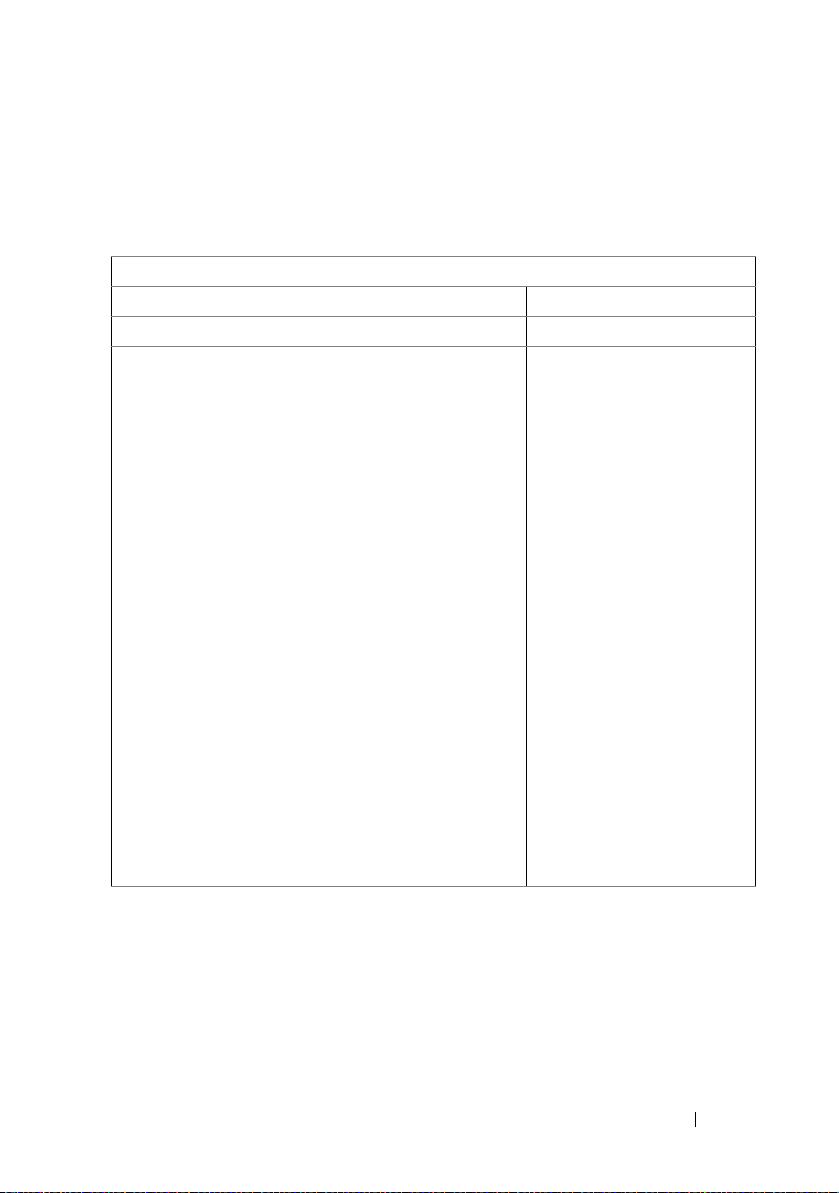
∆ιαµόρφωση SATA
Μεταβείτε µε κύλιση σε αυτό το στοιχείο και πιέστε το πλήκτρο <Enter>, για να
προβάλλετε την ακόλουθη οθόνη:
ΒΟΗΘΗΤΙΚΟ ΠΡΟΓΡΑΜΜΑ ΕΓΚΑΤΑΣΤΑΣΗΣ BIOS
Προηγµένο
∆ιαµόρφωση SATA Επιλογές
Τύπος OnChip SATA
•
Θύρα SATA 0
•
Θύρα SATA 1
•
Θύρα SATA 2
•
Θύρα SATA 3
∆υνατότητες
εξοικονόµησης ενέργειας
[Εγγενές IDE]*1
[Σκληρός δίσκος]
[∆εν εντοπίστηκε]
[∆εν εντοπίστηκε]
[∆εν εντοπίστηκε]
[Απενεργοποιηµένο]
*2
Εγγενές
AHCI
←,→
↑ , ↓
Enter
F1
F10
ESC
IDE
Επιλογή οθόνης
Επιλογή
στοιχείου
Μετάβαση σε
δευτερεύουσα
οθόνη
Γενική βοήθεια
Αποθήκευση και
Έξοδος
Έξοδος
*1: [Εγγενές IDE] [
AHC
*2: [Ενεργοποιηµένο]
Χρήση του προγράµµατος εγκατάστασης συστήµατος 23
I]
[Απενεργοποιηµένο]
.

Οι επιλογές περιλαµβάνουν:
•
[Εγγενές IDE] - Υποστηρίζει έως τέσσερις θύρες SATA.
•
[AHCI] Υποστηρίζει όλες τις θύρες SATA, χρησιµοποιώντας τη ∆ιασύνδεση
προηγµένου ελεγκτή κεντρικού διακοµιστή (Advanced Host Controller
Interface).
Θύρα SATA 0-3:
[∆εν εντοπίστηκε][Σκληρός δίσκος][ATAPI CDROM] Κατά την
είσοδο στην εγκατάσταση, το BIOS εντοπίζει αυτόµατα τις συσκευές SATA. Εµφανίζει
την κατάσταση του αυτόµατου εντοπισµού των συσκευών SATA. Αυτό το στοιχείο
εµφανίζει απλώς πληροφορίες και είναι διαθέσιµο όταν είναι ενεργοποιηµένη η
λειτουργία AHCI.
∆υνατότητες εξοικονόµησης ενέργειας:
Απενεργοποίηση/ενεργοποίηση των
δυνατοτήτων εξοικονόµησης ενέργειας στην πλακέτα διακοµιστή.
Οµάδα στοιχείων ελέγχου Επίπεδο πρόσβασης χρήστη
Τύπος OnChip SATA Επίπεδο πρόσβασης 1
∆υνατότητες εξοικονόµησης
ενέργειας
Επίπεδο πρόσβασης 1
24 Χρήση του προγράµµατος εγκατάστασης συστήµατος

∆ιαµόρφωση PCI
Μεταβείτε µε κύλιση σε αυτό το στοιχείο και πιέστε το πλήκτρο <Enter>, για να
προβάλλετε την ακόλουθη οθόνη. Η οθόνη PCI παρέχει πεδία για τη διαµόρφωση των
ελεγκτών NIC επί της πλακέτας.
ΒΟΗΘΗΤΙΚΟ ΠΡΟΓΡΑΜΜΑ ΕΓΚΑΤΑΣΤΑΣΗΣ BIOS
Προηγµένο
∆ιαµόρφωση PCI Αποµακρυσµένη εκκίνηση iSCSI αν
είναι ενεργοποιηµένη η εκκίνησης
iSCSI, πρέπει να απενεργοποιηθεί η
εκκίνηση PXE
Αποµακρυσµένη
εκκίνηση iSCSI
[ΑΠΕΝΕΡΓΟΠΟΙΗΜ
ΕΝΟ]*1
NIC1 - 82576EB
NIC2 - 82576EB
IOMMU
•
∆ιαµόρφωση
διαχείρισης ισχύος
ενεργού
κατάστασης
Απενεργοποιηµένο]
*1: [
*2: [Απενεργοποιηµένο] [
*3: [Απενεργοποιηµένο] [
NIC1 - Intel 82576EB
[Ενεργοποιηµένο µε
PXE]*2
[Ενεργοποιηµένο µε
PXE]*2
[ΑΠΕΝΕΡΓΟΠΟΙΗΜ
ΕΝΟ]*1
[Ενεργοποιηµένο]
Ενεργοποιηµένο µε PXE
Ενεργοποιηµένο µε PXE
: [Απενεργοποιηµένο][Ενεργοποιηµένο µε
PXE][Ενεργοποιηµένο χωρίς PXE]
NIC2 - Intel 82576EB
: [Απενεργοποιηµένο][Ενεργοποιηµένο µε
PXE][Ενεργοποιηµένο χωρίς PXE]
←,→
↑ , ↓
+,−
F1
F10
ESC
Επιλογή οθόνης
Επιλογή
στοιχείου
Αλλαγή επιλογής
Γενική βοήθεια
Αποθήκευση και
Έξοδος
Έξοδος
] [Ενεργοποιηµένο χωρίς PXE]
] [Ενεργοποιηµένο χωρίς PXE]
Χρήση του προγράµµατος εγκατάστασης συστήµατος 25

Οµάδα στοιχείων ελέγχου Επίπεδο πρόσβασης χρήστη
Αποµακρυσµένη εκκίνηση iSCSI Επίπεδο πρόσβασης 1
NIC1 – 82576EB Επίπεδο πρόσβασης 1
NIC1 – 82576EB Επίπεδο πρόσβασης 1
IOMMU Επίπεδο πρόσβασης 1
∆ιαµόρφωση διαχείρισης ισχύος ενεργού κατάστασης
Μεταβείτε µε κύλιση σε αυτό το στοιχείο και πιέστε το πλήκτρο <Enter>, για να
προβάλλετε την ακόλουθη οθόνη:
ΒΟΗΘΗΤΙΚΟ ΠΡΟΓΡΑΜΜΑ ΕΓΚΑΤΑΣΤΑΣΗΣ BIOS
Προηγµένο
∆ιαµόρφωση διαχείρισης ισχύος ενεργού κατάστασης ∆ιαχείριση ισχύος ενεργού
κατάστασης (ASPM).
LAN ASPM επί της
πλακέτας [Απενεργοποιηµένο] *1
ASPM σύνδεσης NB-SB [L1] *2
←,→
↑ , ↓
+,−
F1
F10
ESC
Απενεργοποιηµένο
*1:
*2: Απενεργοποιηµένο/
26 Χρήση του προγράµµατος εγκατάστασης συστήµατος
/L0s/L1/L0s & Καθοδικό L1/L0s/Καθοδικό L0s + L1
L1
Επιλογή οθόνης
Επιλογή στοιχείου
Αλλαγή επιλογών
Γενική βοήθεια
Αποθήκευση και
Έξοδος
Έξοδος
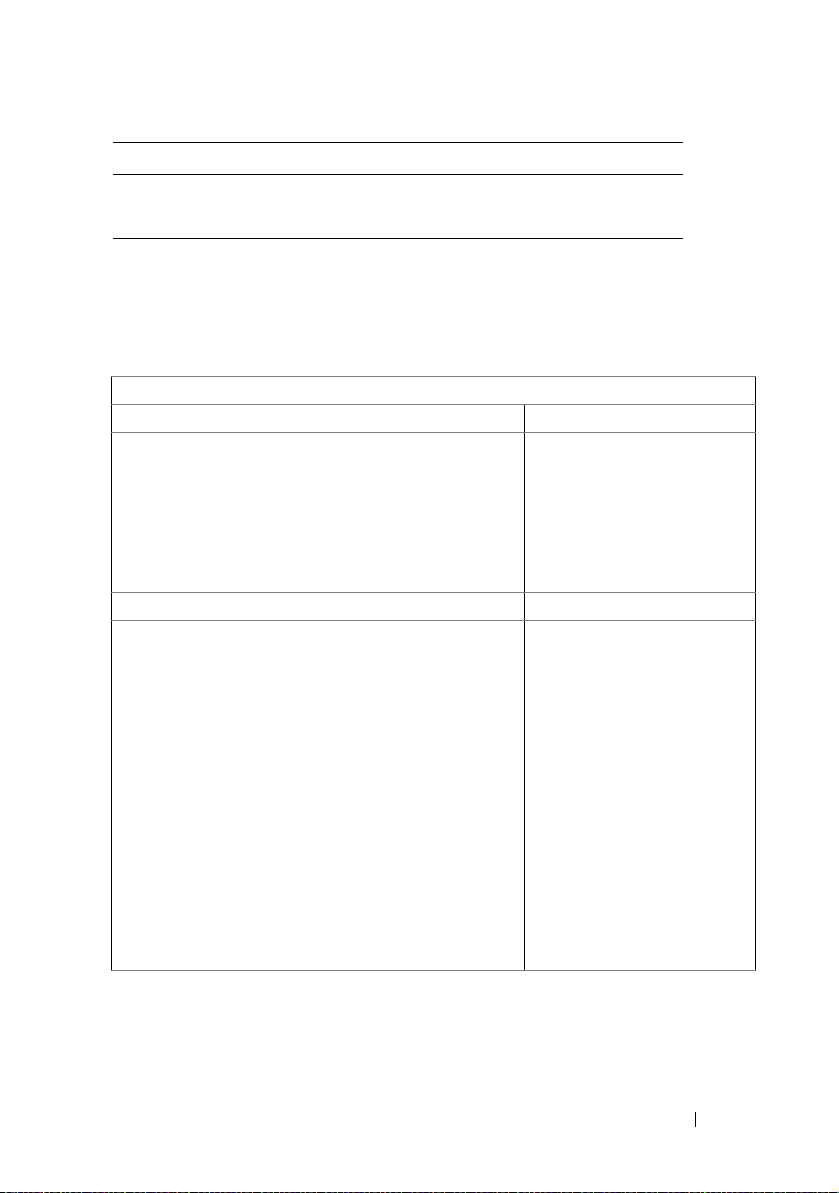
Οµάδα στοιχείων ελέγχου Επίπεδο πρόσβασης χρήστη
LAN ASPM επί της πλακέτας Επίπεδο πρόσβασης 1
ASPM σύνδεσης NB-SB Επίπεδο πρόσβασης 1
∆ιαµόρφωση USB
Μεταβείτε µε κύλιση σε αυτό το στοιχείο και πιέστε το πλήκτρο <Enter>, για να
προβάλλετε την ακόλουθη οθόνη:
ΒΟΗΘΗΤΙΚΟ ΠΡΟΓΡΑΜΜΑ ΕΓΚΑΤΑΣΤΑΣΗΣ BIOS
Προηγµένο
∆ιαµόρφωση USB Επιτρέπει την υποστήριξη
USB παλαιού τύπου.
Η επιλογή ΑΥΤΟΜΑΤΟ
απενεργοποιεί την
υποστήριξη συσκευών
παλαιού τύπου, αν δεν έχουν
συνδεθεί συσκευές USB.
Έκδοση λειτουργικής µονάδας - 2.24.5-13.4
Ενεργοποιηµένες συσκευές USB:
1 πληκτρολόγιο, 1 ποντίκι, 1 διανοµέας, 1 µονάδα
δίσκου
Υποστήριξη USB παλαιού τύπου [Ενεργοποιηµένο]
*1
•
∆ιαµόρφωση συσκευής µαζικής αποθήκευσης USB
ΘΥΡΑ USB 0 (Μπροστά 0) [Ενεργοποιηµένο]
ΘΥΡΑ USB 1 (Μπροστά 1) [Ενεργοποιηµένο]
ΘΥΡΑ USB 2 (BMC) [Ενεργοποιηµένο] *2
ΘΥΡΑ USB 3 (SSD) [Ενεργοποιηµένο]
*1: [Απενεργοποιηµένο] [
Ενεργοποιηµένο]
[Αυτόµατο]
*2: Εσωτερική θύρα USB.
Χρήση του προγράµµατος εγκατάστασης συστήµατος 27
←,→
↑ , ↓
+,−
F1
F10
ESC
Επιλογή οθόνης
Επιλογή στοιχείου
Αλλαγή επιλογών
Γενική βοήθεια
Αποθήκευση και
Έξοδος
Έξοδος

Αυτό το µενού σάς επιτρέπει να διαµορφώσετε συσκευές USB.
Ενεργοποιηµένες συσκευές USB
: Εµφανίζει τις συσκευές USB που έχουν εντοπιστεί.
ΘΥΡΑ USB 2 (BMC): Εσωτερική θύρα.
Υποστήριξη USB παλαιού τύπου
Οµάδα στοιχείων ελέγχου Επίπεδο πρόσβασης χρήστη
Υποστήριξη USB παλαιού τύπου Επίπεδο πρόσβασης 1
ΘΥΡΑ USB 0 (Μπροστά 0) Επίπεδο πρόσβασης 1
ΘΥΡΑ USB 1 (Μπροστά 1) Επίπεδο πρόσβασης 1
ΘΥΡΑ USB 2 (BMC) Επίπεδο πρόσβασης 1
ΘΥΡΑ USB 3 (SSD) Επίπεδο πρόσβασης 1
:
28 Χρήση του προγράµµατος εγκατάστασης συστήµατος
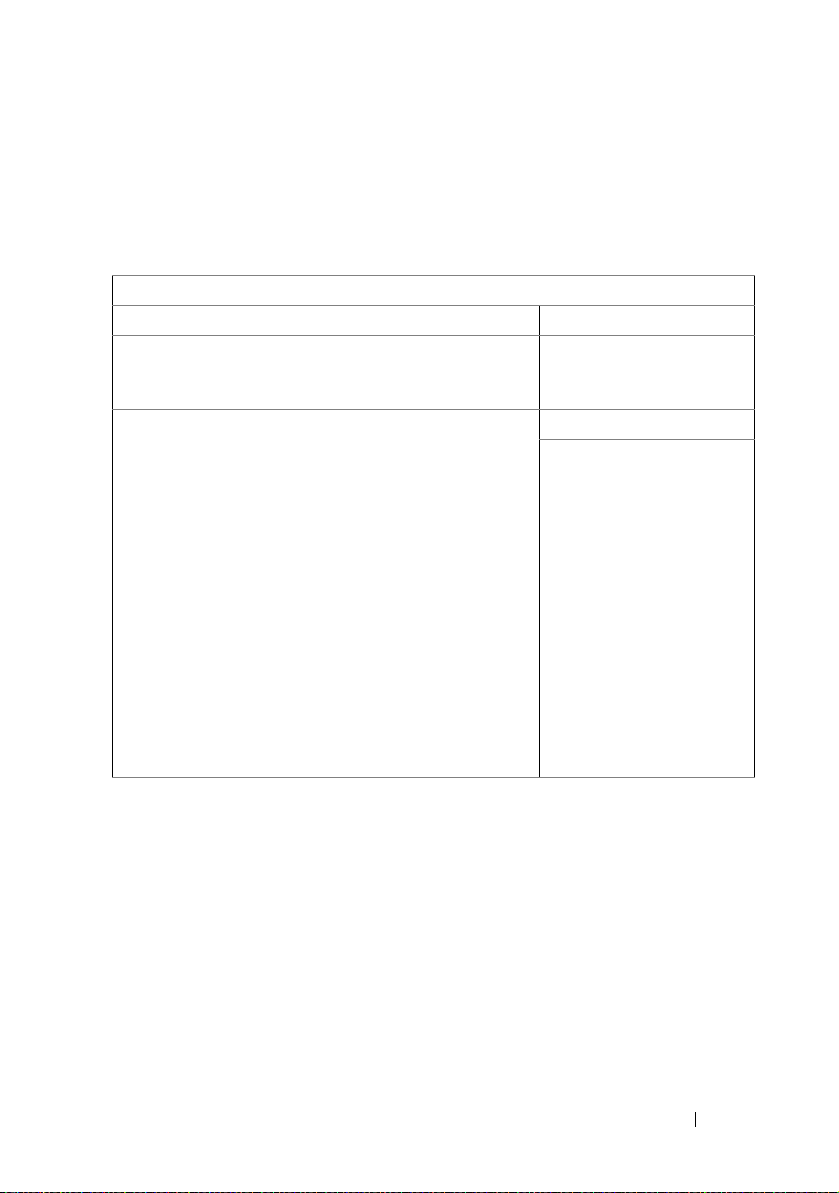
Μενού «Εκκίνηση»
Αυτή η σελίδα σάς επιτρέπει να ορίσετε παραµέτρους εκκίνησης POST.
Μεταβείτε µε κύλιση σε αυτό το στοιχείο και πιέστε το πλήκτρο <Enter>, για να
προβάλλετε την ακόλουθη οθόνη:
ΒΟΗΘΗΤΙΚΟ ΠΡΟΓΡΑΜΜΑ ΕΓΚΑΤΑΣΤΑΣΗΣ BIOS
Εκκίνηση
Ρυθµίσεις εκκίνησης ∆ιαµόρφωση ρυθµίσεων
κατά την εκκίνηση του
συστήµατος.
•
∆ιαµόρφωση ρυθµίσεων εκκίνησης
•
Προτεραιότητα συσκευών εκκίνησης
•
Συσκευή δικτύου
←,→
↑ , ↓
Enter
F1
F10
ESC
Χρήση του προγράµµατος εγκατάστασης συστήµατος 29
Επιλογή οθόνης
Επιλογή στοιχείου
Μετάβαση σε
δευτερεύουσα
οθόνη
Γενική βοήθεια
Αποθήκευση και
Έξοδος
Έξοδος

∆ιαµόρφωση ρυθµίσεων εκκίνησης
Επιλέξτε αυτό το στοιχείο και πιέστε το πλήκτρο Enter, για να προβάλλετε τα
ακόλουθα στοιχεία υποµενού:
ΒΟΗΘΗΤΙΚΟ ΠΡΟΓΡΑΜΜΑ ΕΓΚΑΤΑΣΤΑΣΗΣ BIOS
Εκκίνηση
∆ιαµόρφωση ρυθµίσεων εκκίνησης Επιτρέπει στο BIOS να
Γρήγορη εκκίνηση
Αθόρυβη εκκίνηση
Αναµονή για σφάλµα If ’F1’
Επιβολή PXE πρώτα
Επιβολή µόνο εκκίνησης PXE
πρώτα
Επιβολή USB πρώτα
[Ενεργοποιηµένο]
[Ενεργοποιηµένο]
[Απενεργοποιηµένο]
[Ενεργοποιηµένο] *1
[Απενεργοποιηµένο]
[Απενεργοποιηµένο]
παρακάµψει ορισµένους
ελέγχους κατά την
εκκίνηση. Έτσι µειώνεται ο
χρόνος που απαιτείται για
την εκκίνηση του
συστήµατος.
Επιλογή οθόνης
Επιλογή στοιχείου
Αλλαγή επιλογής
Γενική βοήθεια
Αποθήκευση και
Έξοδος
Έξοδος
Απενεργοποιηµένο]
*1: [
←,→
↑ , ↓
+,−
F1
F10
ESC
[Ενεργοποιηµένο] (Αν ενεργοποιήσετε το PXE πρώτα, η 1η
συσκευή εκκίνησης θα οριστεί σε PXE. Αν απενεργοποιήσετε το PXE πρώτα, η
προτεραιότητα συσκευών δεν θα αλλάξει).
Γρήγορη εκκίνηση
: Ενεργοποιήστε αυτό το στοιχείο, για να είναι σε θέση το BIOS να
παραβλέψει κάποιους ελέγχους κατά το POST, γεγονός που θα µειώσει το χρόνο
εκκίνησης.
Αθόρυβη εκκίνηση
: Ενεργοποιήστε αυτό το στοιχείο, για να εµφανιστεί το λογότυπο
OEM αντί για µηνύµατα POST. Όταν είναι απενεργοποιηµένο, εµφανίζονται τα
συνηθισµένα µηνύµατα POST.
30 Χρήση του προγράµµατος εγκατάστασης συστήµατος
